Как удалить платную программу на айфоне
Обновлено: 07.07.2024
В процессе использования смартфона зачастую какие-то приложения устанавливаются, а какие-то утрачивают свою актуальность. Если последние не удалять, они скапливаются и отнимают полезное пространство в памяти, а также другие ресурсы, такие как заряд батареи и место в оперативной памяти. Поэтому нередко при большом количестве приложений в телефоне, он начинает медленнее работать и быстрее разряжаться. Соответственно, если программа вам не нужна, необходимо сразу от нее избавиться. Но, если приложение платное, то есть с подпиской, после его удаления все равно будут взиматься деньги. Поэтому предварительно нужно отменить подписку.

Прежде чем удалить платное приложение, необходимо отменить подписку
Как удалить подписки Айфон
Отметить подписку в самом приложении, которое вы собираетесь удалить, не получится. Она отменяется там, где была оформлен, то есть в AppStore. Поэтому, перед тем как удалить платные приложения на айфоне, нужно выполнить следующие действия:
Откройте магазин приложений на своем смартфоне.
- Тапните по значку профиля.
- Перейдите в раздел Подписки.
- Выберите среди списка подписку, которую хотите отменить.
- Коснитесь строчки “Отменить подписку”.
- В диалоговом окне подтвердите отмену.

Отменить подписку можно в настройках смартфона
Есть еще один способ, как отключить платные программы на Айфоне. Для этого нужно выполнить такие действия:
- Откройте настройки смартфона.
- В самом начале списка коснитесь своего имени, чтобы перейти в меню с AppID.
- Коснитесь пункта “Подписки”.
- Выберите из списка приложение, которое хотите отключить.
- Коснитесь пункта “Отменить подписку” и подтвердите действие.
Как удалить платные приложения на Айфоне
После отмены подписки приложение все еще будет оставаться в смартфоне. Соответственно, оно будет отнимать пространство и другие ресурсы. Поэтому его необходимо удалить. Процедура такая же, как и при удалении любого другого приложения. Мы рассказывали о нескольких способах, как избавиться от приложения на iPhone, вот один из них:
В итоге будет удалено как приложение, так и вся сопутствующая информация.

Большинство современных приложений распространяются бесплатно, но предлагают пользователям оформление платной подписки для открытия всех функций. Чаще всего приложения завлекают пользователей пробной «бесплатной» подпиской, которая буквально через несколько дней превращается в платную и за нее автоматически списываются деньги. О том, как просмотреть список всех активных подписок на iPhone и iPad и отказаться от нежелательных рассказали в этой инструкции.

Как отказаться от платной подписки на приложение на iPhone и iPad (iOS 12.1.4 и более новые версии)

Сразу после этого откроется страница со списком подключенных платных подписок, которыми можно будет управлять. Вам останется только выбрать ненужную подписку и отменить ее.

Как отказаться от платной подписки на приложение на iPhone и iPad (iOS 12.1.3 и более старые версии)
Шаг 1. Перейдите в меню «Настройки» → «имя_пользователя» → «iTunes Store и App Store».

Шаг 2. Нажмите на свою учетную запись Apple ID и в открывшемся окне выберите «Просмотреть Apple ID». iOS запросит подтверждение личности путем ввода пароля от Apple ID или сканирования пальца или лица.

Шаг 3. На новой странице выберите раздел «Подписки».
Шаг 4. После непродолжительной загрузки откроется список всех подписок. Подписки разделены на действующие и недействующие. Выберите подписку, от которой хотите отказаться в разделе «Действующие».

Шаг 6. Подтвердите отмену подписки. Важно заметить, что эффект от подписки продолжит действовать и после подписки до окончания периода ее действия. Например, если вы подписаны на музыкальный сервис, то вы сможете продолжать прослушивать музыку на условиях платной подписки до ее окончания.
Готово! Вы отменили подписку на приложение. Отметим, что она продолжит отображаться в списке действующих, но деньги за ее продление не будут списываться. После окончания срока действия строчка с подпиской переместится в список недействующих.
Многие пользователи не задумываются о том, какие подписки разными мошенническими способами им были подключены сервисами Apple, потому как все хотят зарабатывать. Как правило, когда выясняется, что их нет, уже поздно. Вернуть утраченное нельзя, тем не менее, суммы списаний за месяц и даже день пользования подобными услугами могут быть немалыми. Даже, невзирая на многочисленные жалобы клиентов, компания продолжает «кидать» их на деньги самыми разными способами вплоть до принудительной активации подписки на платное приложение, которое якобы чем-то ему может быть полезно. И расценивай это как хочешь? Остается только одно – писать жалобу или каждый раз отписываться исправно отдавая свои кровно заработанные деньги за якобы добровольную подписку.
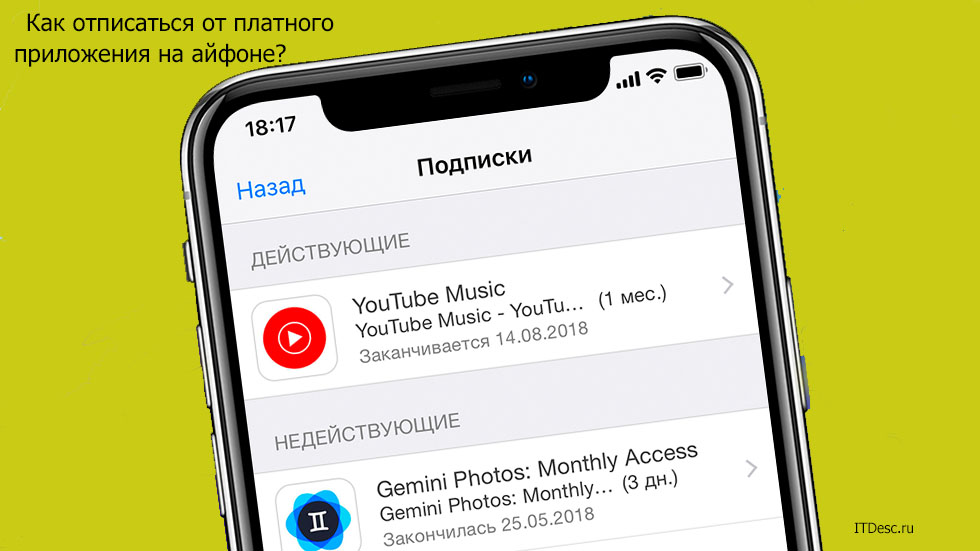
Какие бывают подписки?
Количество и виды платных подписок зависит от наглости компании. И как бы в тех поддержке не уверяли, все это именно дело рук компании, владельцы которой всяческими способами хотят заработать как можно больше денег. Кроме мобильных операторов, существуют подписки и сервисов разработчика. Например, iTunes Story и App Story. Так какие бывают платные подписки:
- развлечения на медийных порталах;
- новостные ленты;
- информационные сервисы;
- новые программы и развлекательный контент на сервисах iTunes Story и App Story;
- астропрогнозы и многое другое.
Все это современному пользователю совершенно ни к чему, потому что у каждого есть интернет с огромным или безлимитным трафиком, с помощью которого он может найти в сети Интернет абсолютно все, начиная от прогноза погоды, заканчивая последними новостями из жизни мировой элиты. Более того, они сплошь и рядом преследуют его в социальных сетях, контекстной рекламе на сайтах и прочих местах.
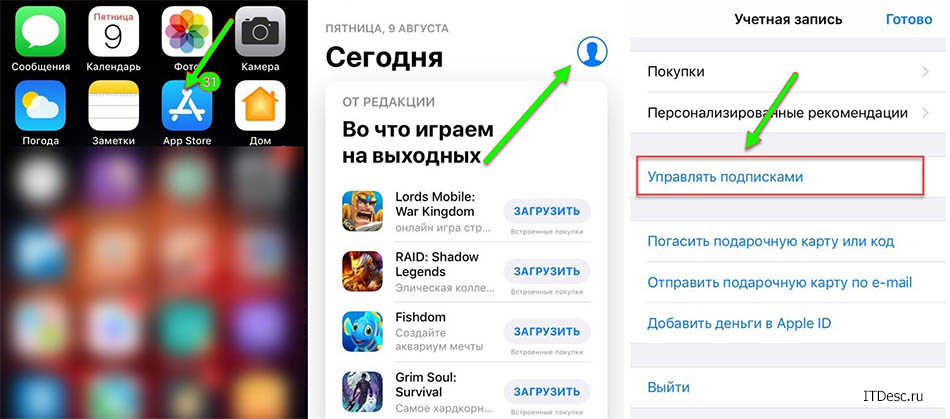
Как отказаться от платного приложения?
Вы внезапно обнаружили у себя активированную платную подписку или вы вдруг решили избавиться от нее из-за ненадобности, то сделать это вполне реально и на айфоне. Только важно помнить, что многие очень настырные и обновляются, если их не отменять.
Есть три варианта:
- они автоматически вернутся, если не отменять;
- если вы захотите вновь пользоваться услугами подписки, то ее можно возобновить с момента пополнения счета;
- если вы отмените ее вовремя якобы бесплатного периода, то не получите никого доступа к содержимому вовсе.
Чтобы отключить подписку на различные платные сервисы с устройств компании Apple необходимо выполнить следующие действия:
- Открыть настройки в своем телефоне.
- Выбрать в меню свое имя или то, как подписан аппарат.
- Выбрать пункт «Подписки», если такого пункта нет, то необходимо выбрать iTunes Story и App Story.
- Далее, в открывшемся меню необходимо будет выбрать свой Apple ID и войти в сервис.
- В самом низу прокрутки будет находиться вкладка «Подписки».
- В списке подписок необходимо выбрать интересующую.
- В следующем пункте необходимо отменить подписку нажатием соответствующей кнопки.
Если вам не нужны подписки Apple Watch, Apple TV и других сервисах, то их также можно отключить. Подписки мобильных операторов отключаются запросами или в личном кабинете в соответствующем разделе. Можно запретить все платные подписки.

Основные способы прекращения подписок на iPhone
Проще всего удалить ненужные подписки с самого устройства – для этого можно использовать настройки или магазин приложений. Самое главное, что вам не придется скачивать дополнительные утилиты и тратить время. Приведем инструкции для самых доступных способов, не требующих подключения к компьютеру.
Как отменить платные подписки через меню настройки Айфона
Управление устройством Apple по большей части производится через меню общих настроек. Оно же поможет вам сократить свои траты. Разберемся, как отключить платные подписки на Айфоне X и более младших моделях. Для использования общих настроек, придерживайтесь инструкции:
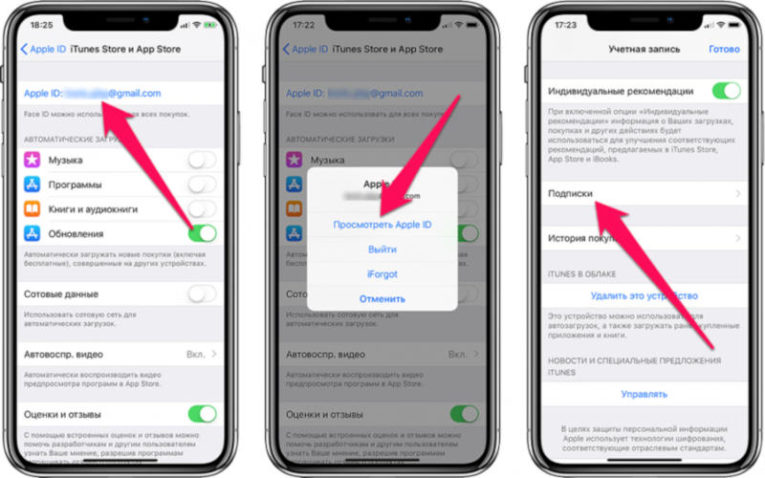
- Зайдите в раздел «Настройки» и нажмите на имя пользователя.
- Выберите пункт iTunes Store & App Store. Заранее посмотрите в верхней части свой Apple ID , так как вам может потребоваться ввести его для подтверждения отказа.
- Затем вернитесь в общее меню магазинов приложений и пролистайте список вниз до пункта «Подписки».
- Найдите в списке нежелательную подписку и нажмите на пункт меню «Отмена».
Если вы не можете найти в списке подписку, за которую у вас снимают деньги с карты, то вероятно она предоставляется не сервисами Apple .
Отключаем подписки через App Store
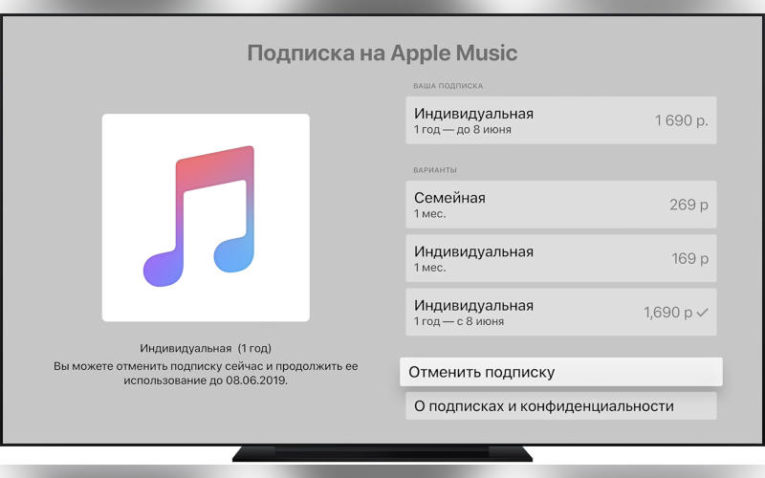
Если вы не хотите искать нужные настройки, то можно воспользоваться возможностями самого магазина приложений App Store . В этом случае инструкция, как отключить платные подписки на Айфоне 10 будет иной:
- Зайдите в магазин приложений App Store .
- В верхней части экрана найдите аватар своего аккаунта. Нажмите на него.
- Перейдите в пункт «Покупки», а затем откройте список подписок.
- Выберите из подписок ту, от которой вы хотите отказаться.
- Нажмите на нее и в нижней части экрана найдите пункт «Отказаться».
Этот метод немного быстрее избавит вас от нежелательной подписки. При этом вы сможете удалить любой сервис, подключенный к магазину приложений.
Можно ли отказаться от подписки в iTunes ?
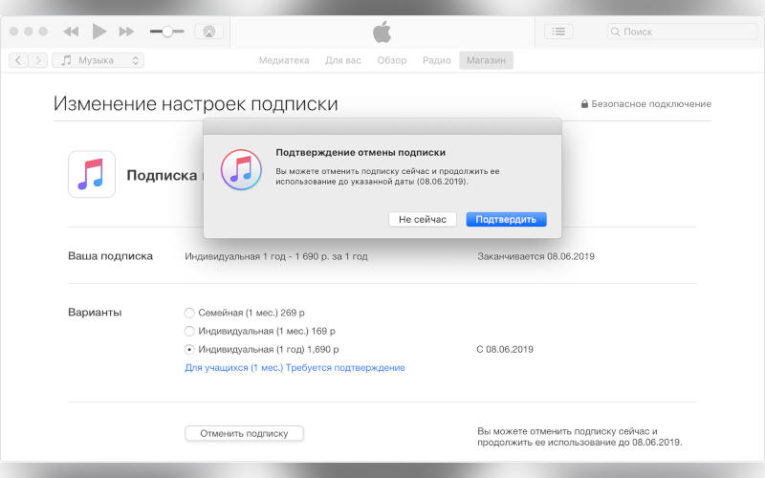
Часто пользователи спрашивают, как отключить через Айтюнс на Айфоне платную подписку. Это можно сделать даже без доступа к устройству, достаточно знать Apple ID и подключиться к своей учетной записи. Инструкция по работе с программой следующая:
- выбрать в меню iTunes пункт «Учетная запись»;
- в выпавшем списке нажать на строку «Просмотреть»;
- войти в свою учетную запись при помощи Apple ID ;
- нажмите на ссылку «Просмотреть»;
- перед вами появятся все данные учетной записи, прокрутите их до раздела «Настройки»;
- справа от ссылки «Подписки» нажмите на кнопку «Управлять»;
- перед вами появится список активных подписок вашего аккаунта;
- выберите тот сервис, от которого хотите отказаться;
- воспользуйтесь доступными параметрами для управления им: смените тарифный план или полностью откажитесь от использования сервиса.
Если вы уже использовали другие способы, как отключить платные подписки на Айфоне 5 (или любой другой версии), то кнопка отмены может быть неактивной. Это означает, что плата за продление срока подписки больше не будет с вас сниматься. Также вы можете обнаружить запись о том, что пользование сервисом приостановлено с определенной даты. Такое случается, если за подписку не прошла оплата с вашей карты. В этом случае стоит отменить ее.
После отмены подписки вы увидите справа дату, до которой пользование ею будет доступно. После наступления этой даты доступ будет закрыт и за продление с вас не будут пытаться взять средства.
Решение возможных проблем
Зачастую воспользоваться инструкциями, как отключить платные подписки на Айфоне 6, не получается, так как вы не можете найти оформленное подключение к определенному сервису. Производитель дает следующие советы:
В большинстве случаев дополнительные действия от вас не потребуются. Достаточно воспользоваться базовыми инструкциями, чтобы отключить подписку.
Если компания Apple не смогла вам помочь, вспомните, какие сервисы вы подключали через своего сотового оператора. Часто сотрудники компаний, представляющей связь, предлагают на выгодных или не очень условиях оформить подписку на платный сервис. Раньше это были сопутствующие услуги, а сейчас через оператора можно подключить мобильное ТВ или доступ к медиатекам. В этом случае отказаться от платных сервисов можно в личном кабинете своего оператора связи.
Теперь вы знаете, как отключить платные подписки на Айфоне 7 или любой другой версии устройства Apple . Эти инструкции могут использовать даже владельцы Apple TV , iPad . Поделитесь этой информацией с друзьями, чтобы они тоже смогли оптимизировать свои траты. Если у вас остались вопросы, то их можно задать в комментариях.
Читайте также:

